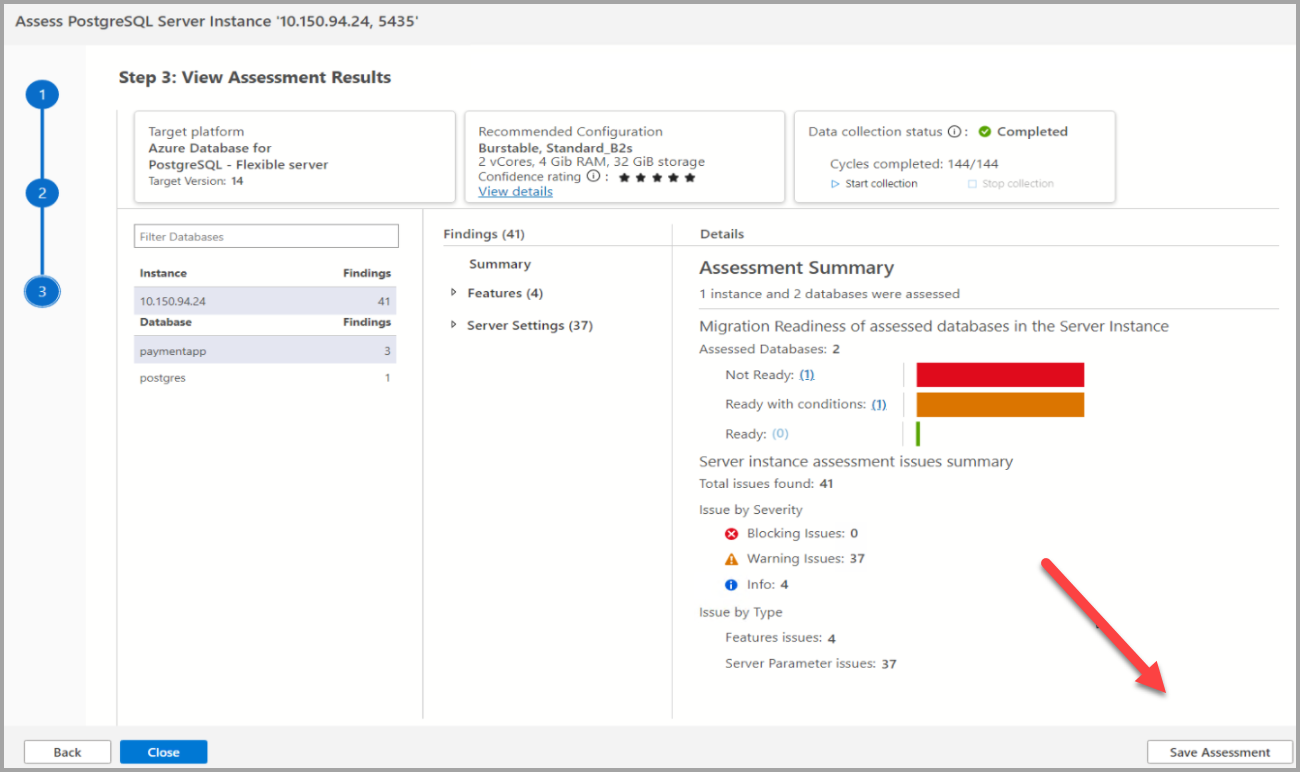Предварительная версия расширения миграции Azure PostgreSQL (оценка)
Расширение миграции Azure PostgreSQL для Azure Data Studio позволяет оценить и получить правильные рекомендации По Azure.
Основные преимущества использования расширения миграции Azure PostgreSQL для Azure Data Studio:
- Адаптивный пользовательский интерфейс предоставляет комплексный интерфейс миграции, который начинается с оценки готовности миграции, рекомендации SKU (на основе данных о производительности).
- Расширенный механизм оценки может оценивать экземпляры PostgreSQL, определяя базы данных, готовые к миграции в База данных Azure для PostgreSQL — гибкие целевые объекты сервера.
- Подсистема рекомендаций SKU, которая собирает данные о производительности из исходного экземпляра PostgreSQL, создавая рекомендации SKU правильного размера на основе База данных Azure для PostgreSQL — гибкого целевого сервера.
Расширение миграции Azure PostgreSQL в Azure Data Studio помогает оценить рабочую нагрузку PostgreSQL для миграции на База данных Azure для PostgreSQL — гибкий сервер. Расширение определяет соответствующий целевой объект PostgreSQL с рекомендациями по защите прав для миграции.
Необходимые компоненты
- Azure Data Studio (1.40 и выше)
- Экземпляр сервера PostgreSQL с версией 9.3 или более поздней версии.
- Пользователи PostgreSQL должны иметь права CONNECT и SELECT в базах данных экземпляра.
Установка расширения Azure Data Studio
Выполните следующие действия, чтобы установить расширение миграции Azure PostgreSQL в Azure Data Studio.
Откройте диспетчер расширений в Azure Data Studio. Выберите значок расширения или расширения в меню "Вид ".
Введите миграцию Postgresql в строке поиска.
Выберите расширение миграции Azure PostgreSQL и просмотрите его сведения.
Выберите Установить.
- После установки расширения PostgreSQL также устанавливается.
- После установки .NET 6 также устанавливается.
Подключение экземпляр PostgreSQL
После установки расширения оценки следующим шагом является подключение к экземпляру сервера PostgreSQL, сбор метаданных из экземпляра сервера PostgreSQL и создание отчета об оценке.
Перейдите к значку подключений в строке меню.
Заполните поля в Подключение ion Details.
- В поле типа Подключение ion выберите PostgreSQL.
- В поле "Имя сервера" введите имя сервера PostgreSQL.
- В типе проверки подлинности выберите пароль.
- В поле "Имя пользователя" укажите имя пользователя базы данных
- в поле "Пароль" укажите пароль базы данных.
- Затем нажмите кнопку "Дополнительно" ...
- В разделе "Сервер" укажите номер порта.
- Затем выберите ОК.
Нажмите Подключиться.
Теперь новое подключение появится в меню сведений о подключении.
Щелкните правой кнопкой мыши подключение PostgreSQL и выберите " Управление".
Запуск оценки
После подключения к экземпляру PostgreSQL в Azure Data Studio можно начать оценку.
В разделе "Общие" выберите "Миграция Azure PostgreSQL", а затем нажмите кнопку "Выполнить новую оценку".
Для завершения оценки необходимо выполнить три шага.
- Базы данных для оценки
- Параметры оценки
- Просмотр результатов оценки
1. Базы данных для оценки
Выберите базы данных, которые необходимо оценить для миграции для База данных Azure для PostgreSQL — гибкий сервер, а затем нажмите кнопку "Далее".
2. Параметры оценки
В параметрах оценки пользователи могут выбрать целевую версию База данных Azure для PostgreSQL — гибкий сервер для оценки исходного экземпляра PostgreSQL с выбранной целевой версией База данных Azure для PostgreSQL — гибкий сервер. Пользователь целевой версии может выбрать значение всегда больше или равно исходной версии PostgreSQL. Например, если исходная версия экземпляра PostgreSQL имеет значение 13, то отображаемая целевая версия будет иметь значение 13, 14 и 15.
Функция рекомендации SKU позволяет собирать данные о производительности из исходных экземпляров PostgreSQL, в котором размещены базы данных, и рекомендует права База данных Azure для PostgreSQL — номер SKU гибкого сервера на основе собранных данных. Эта функция предоставляет рекомендации по уровню вычислений и размеру данных.
Выберите способ предоставления рекомендаций SKU для целевой аудитории. Для этого шага требуются данные о производительности экземпляра сервера PostgreSQL.
Существует два варианта сбора данных о производительности для получения целевой рекомендации для баз данных, которые требуется перенести.
- Автоматическое сбор данных о производительности
- Ввод параметров данных производительности
Автоматическое сбор данных о производительности
Примечание.
Перед выбором баз данных необходимо выполнить привилегии для автоматической коллекции для рекомендации SKU.
Пользователь должен выполнить привилегии для объекта pg_read_file() function.
GRANT EXECUTE ON FUNCTION pg_read_file(text) TO <<username>>;
Пользователь должен быть предоставлен role pg_read_server_files.
GRANT pg_read_server_files TO <<username>>;
Если поддержка среды автоматически собирают данные о производительности, это параметр по умолчанию.
Выберите автоматическую сбор данных о производительности, чтобы получить целевые рекомендации для баз данных, которые требуется перенести.
Заполните поля в параметрах рекомендаций SKU следующим образом.
Длительность времени— введите время, которое требуется запустить сбор данных.
Примечание.
Рекомендуется собирать данные оценки во время пиковых рабочих нагрузок. Длительность сбора данных должна выполняться в течение 24 часов, так как она предоставляет время для сбора данных с более высокой уверенностью. Мастер оценки должен быть открыт, пока выполняется сбор данных.
Коэффициент масштабирования— введите значения 0,2-2, чтобы развернуть во время пиковой производительности.
Примечание.
Коэффициент масштабирования во время оценки — это буфер, применяемый поверх текущих данных об использовании для PostgreSQL (виртуальные ядра, память и хранилище). Коэффициент масштабирования учитывает сезонное использование, короткую историю производительности и увеличивается в будущем.
Использование процентиля — значение процентиля примера производительности, которое следует учитывать для определения размера целевого объекта Azure.
После предоставления значений нажмите кнопку "Оценка".
Ввод параметров данных производительности
В зависимости от среды может потребоваться вручную предоставить данные для выполнения оценки. Таким образом, можно использовать параметр "Ввод данных производительности" для ввода значений, необходимых для предоставления оценки вручную.
Заполните поля в параметрах производительности следующим образом.
- виртуальные ядра — количество логических ядер, доступных на сервере.
- Память (ГБ) — общая память, доступная на сервере.
- служба хранилища (ГБ) — общее хранилище, используемое экземпляром сервера PostgreSQL.
- Операции ввода-вывода — операции ввода-вывода в секунду экземпляром сервера PostgreSQL.
Заполните поля в параметрах рекомендаций следующим образом.
Коэффициент масштабирования— введите значения 0,2-2, чтобы развернуть во время пиковой производительности.
Примечание.
Коэффициент масштабирования во время оценки — это буфер, применяемый поверх текущих данных об использовании для PostgreSQL (виртуальные ядра, память и хранилище). Коэффициент масштабирования учитывает сезонное использование, короткую историю производительности и увеличивается в будущем.
После заполнения параметров нажмите кнопку "Оценка".
Дополнительные сведения о рекомендациях SKU см. в рекомендациях SKU.
3. Просмотр результатов оценки
После завершения оценки создается консолидированный результат.
- Карта вверху представляют рекомендуемый номер SKU в Azure.
- Целевая платформа — в настоящее время оценка выполняется и поддерживается на База данных Azure для PostgreSQL — гибкий сервер.
- Рекомендуемая конфигурация. В зависимости от метрик производительности рекомендуется использовать номер SKU, доступный в База данных Azure для PostgreSQL — гибкий сервер. Дополнительные сведения о рекомендациях SKU см . в рекомендациях SKU.
- Состояние сбора данных — показывает количество завершенных циклов и состояние сбора данных.
Существует четыре состояния: "Выполняется", "Завершено", "Остановлено", "Неприменимо" (только для сбора данных параметров производительности).
Примечание.
В состоянии сбора данных карта пользователь может запускать или останавливать коллекцию в любое время.
Пользователи могут выбрать имя экземпляра, отображающее сводку и готовность к миграции экземпляра PostgreSQL. Пользователи могут просматривать различные параметры сервера и функции, понимать использование параметра и получать сведения о рекомендации по разрешению предупреждений.
Пользователи могут выбрать значение рядом с состоянием готовности к миграции, чтобы определить, какая база данных находится под каким состоянием.
Пользователи могут выбрать соответствующие базы данных, понять блоки и предупреждения и просмотреть сводку о готовности к миграции, если база данных находится в не готовой, готовой с условиями или состоянием ready для миграции в Azure.
Пользователи могут сохранить отчет об оценке на своем компьютере для автономного просмотра, выбрав действие "Сохранить оценку ".
Состояние готовности к миграции
- Не готово . Невозможно перенести экземпляр PostgreSQL (DBS) в Azure. Например, если на диске локального сервера хранится более 64 ТБ, разместить этот сервер в Azure нельзя. Чтобы устранить эту проблему перед миграцией, выполните инструкции по исправлению.
- Готово к условиям . Экземпляр PostgreSQL (DBS) можно перенести в Azure, следуя рекомендациям, предоставленным в ADS. Например, Гибкий сервер Azure PostgreSQL не поддерживает последнюю версию сортировки, выполняющуюся в локальных экземплярах. Прежде чем переносить эти экземпляры в Azure, необходимо быть осторожным. Чтобы устранить все проблемы готовности, следуйте инструкциям по исправлению. В этом примере пользователю необходимо перестроить индекс.
- Готово . Экземпляр PostgreSQL (DBS) можно перенести в Azure без каких-либо изменений.
Рекомендации по номеру SKU
Функция рекомендации SKU позволяет собирать данные о производительности из исходных экземпляров PostgreSQL, в котором размещены базы данных, и рекомендует права База данных Azure для PostgreSQL — гибкий сервер на основе собранных данных. Эта функция предоставляет рекомендации по уровню вычислений и размеру данных.
Рекомендация SKU оценивает различные метрики производительности, такие как виртуальные ядра, память, операции ввода-вывода в секунду и хранилище. На основе данных об использовании и конфигурации рекомендуется использовать подходящий целевой объект и соответствующий уровень служб.
Просмотр рейтинга достоверности
Рекомендуемая конфигурация предоставляет оценку достоверности на основе сбора данных и 24-часового времени выполнения. Оценка — от одной звезды (самая низкая) до пяти звезд (самая высокая).
Оценка достоверности помогает оценить надежность правосчитаемой рекомендации в оценке.
Оценки достоверности приведены следующим образом в течение 24-часового периода выполнения сбора данных.
| Доступность точки данных | Приблизительное время выполнения | Оценка достоверности |
|---|---|---|
| 1%-20% | 10 минут - 5 часов | 1 звезда |
| 21–40 % | > 5 часов - 10 часов | 2 звезды |
| 41–60 % | > 10 часов - 14 часов | 3 звезды |
| 61–80 % | > 14 часов - 19 часов | 4 звезды |
| 81–100 % | > 19 часов - 24 часа | 5 звезд |
Рекомендуемая конфигурация
После завершения процесса сбора данных можно выбрать параметр "Просмотр сведений" в карта рекомендуемых сведений в верхней части экрана "Рекомендуемые сведения". Вы увидите причину рекомендаций и свойства источника.
Рекомендации перечисляют требования к ЦП, памяти, хранилищу и ввода-выводам в секунду, сравнивая их с целевым объектом гибкого сервера База данных Azure для PostgreSQL.
Исходные свойства перечисляют используемые и фактические параметры производительности. Используемые сведения объясняют использование исходного экземпляра PostgreSQL. Фактические сведения объясняют общее использование, которое можно использовать в исходном экземпляре PostgreSQL.
Изменение пути оценки
Если вы хотите сохранить данные оценки и производительности в другом пути, можно изменить путь оценки в параметрах расширения.
- Перейдите в marketplace расширения и найдите миграцию Azure PostgreSQL.
- Щелкните значок "Управление" и выберите параметры расширений.
- Укажите новый путь оценки в разделе "Оценка PostgreSQL: Путь оценки".
Устранить неполадки
Чтобы устранить проблему с расширением миграции Azure PostgreSQL, необходимо узнать сведения об ошибке и предупреждениях из созданных журналов.
Журналы
Расширение хранит ошибки, предупреждения и другие журналы диагностики в каталоге журналов по умолчанию:
- Для Windows —
C:\Users\<username>\.postgresmigration\logs\. - Linux —
~/.postgresmigration/logs. - Macos-
/Users/<username>/.postgresmigration/logs
Примечание.
По умолчанию расширение сохраняет последние семь файлов журналов.
Дополнительные сведения об устранении неполадок см. в статье "Устранение неполадок с расширением миграции Azure PostgreSQL".
Известные проблемы и ограничения
- Автоматическая коллекция рекомендаций SKU не поддерживается для служб PaaS PostgreSQL.
- Автоматические коллекции применимы только для Linux.
- Автоматические коллекции применимы только для PostgreSQL версии 11 и выше.
Получение поддержки в службе технической поддержки Майкрософт
Вы можете вызвать запрос на поддержку, чтобы получить помощь в поддержке Майкрософт при возникновении проблем или ошибок при миграции базы данных с помощью расширения миграции PostgreSQL.
Нажмите кнопку "Создать запрос на поддержку" в верхнем разделе расширения. Он автоматически отправляет вас в портал Azure, где можно заполнить сведения и отправить запрос в службу поддержки.
Вы можете отправить идеи и предложения по улучшению, а также другие отзывы, включая ошибки, на форуме сообщества Azure — Azure Database Migration Service.
Примечание.
Вы также можете использовать кнопку отзывов или отправить сообщение электронной почты группе продуктов, если у вас есть какие-либо предложения или отзывы для улучшения расширения.
Следующие шаги
Обратная связь
Ожидается в ближайшее время: в течение 2024 года мы постепенно откажемся от GitHub Issues как механизма обратной связи для контента и заменим его новой системой обратной связи. Дополнительные сведения см. в разделе https://aka.ms/ContentUserFeedback.
Отправить и просмотреть отзыв по